نصب درایور برای Dell Inspiron 3521
هر دستگاه رایانه ای نیاز به نرم افزار ویژه ای برای کار دارد. لپ تاپ ها دارای تعداد زیادی عناصر هستند و هر یک از آنها نیاز به نرم افزار خاص خود دارد. بنابراین، مهم است بدانید که چگونه رانندگان را برای لپ تاپ دل Inspiron 3521 نصب کنید.
محتوا
نصب درایور برای Dell Inspiron 3521
چندین راه موثر برای نصب درایور برای لپ تاپ دل Inspiron 3521 وجود دارد. مهم است که درک کنید که چگونه هر یک از آنها کار می کند و سعی کنید چیزی جذاب تر را انتخاب کنید.
روش 1: وب سایت رسمی دل
منابع اینترنتی سازنده یک انبار واقعی از نرم افزارهای مختلف است. به همین دلیل است که ما به دنبال رانندگان در اینجا برای اولین بار.
- حرکت کن وب سایت رسمی تولید کننده .
- در قسمت هدر سایت بخش "پشتیبانی" را می بینیم. تک کلیک کنید
- به محض این که بر روی نام این بخش کلیک می کنیم، یک خط جدید به نظر می رسد که در آن شما باید انتخاب کنید
مورد "پشتیبانی محصول" . - برای کار بیشتر لازم است که سایت مدل لپ تاپ را تعیین کند. بنابراین، روی لینک "انتخاب از همه محصولات" کلیک کنید.
- پس از آن یک پنجره پاپ آپ جدید در مقابل ما ظاهر می شود. در آن، ما بر روی لینک "لپ تاپ" کلیک میکنیم.
- بعد، مدل "Inspiron" را انتخاب کنید .
- در لیست بزرگ ما نام کامل این مدل را می بینیم. راحت ترین راه این است که از جستجو ساخته شده یا همان ارائه شده توسط سایت استفاده کنید.
- فقط در حال حاضر ما به صفحه شخصی دستگاه می رویم، جایی که ما علاقه مند به بخش "درایورها و مواد دانلود شده هستیم" .
- برای شروع، ما از روش جستجو دستی استفاده می کنیم. در مواردی که مربوط به هر یک از نرم افزارها مورد نیاز است، تنها موارد خاصی در این مورد بیشترین اهمیت دارد. برای انجام این کار، بر روی گزینه "خودتان را پیدا کنید " را کلیک کنید .
- پس از آن، ما یک لیست کامل از رانندگان داریم. برای دیدن آنها در جزئیات بیشتر، شما باید با کلیک بر روی فلش کنار نام.
- برای دانلود راننده، شما باید بر روی دکمه "دانلود" کلیک کنید.
- گاهی اوقات به عنوان یک نتیجه از چنین دانلود، یک فایل exe دانلود می شود و گاهی اوقات یک آرشیو دانلود می شود. این راننده کوچک است، بنابراین نیازی به کاهش نیازش نبود.
- برای نصب آن دانش خاصی نیازی نیست، شما می توانید اقدامات لازم را فقط با پیروی از دستورات انجام دهید.


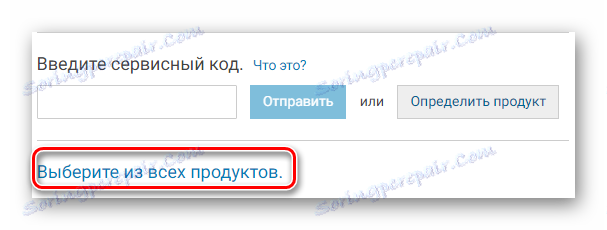
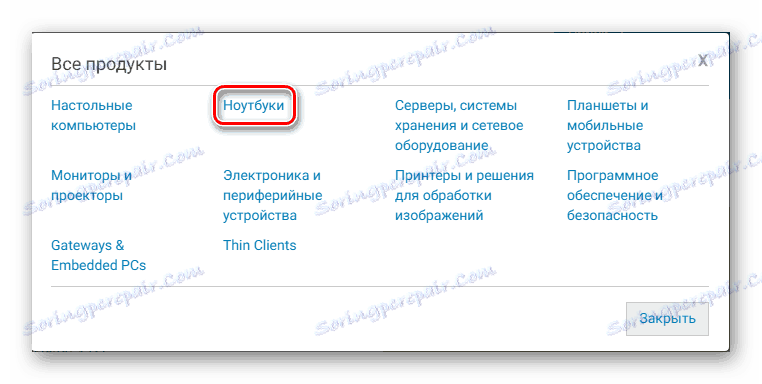
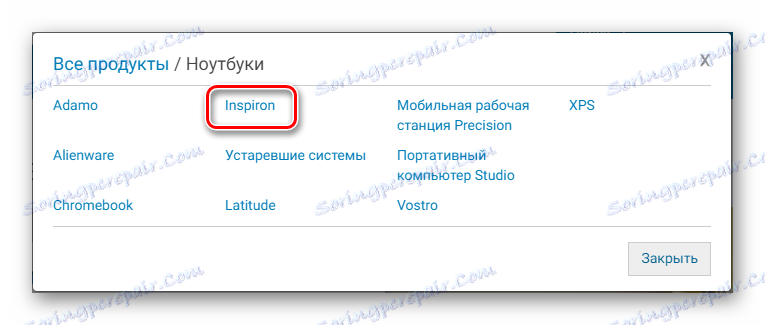
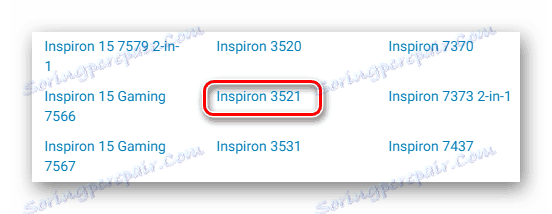
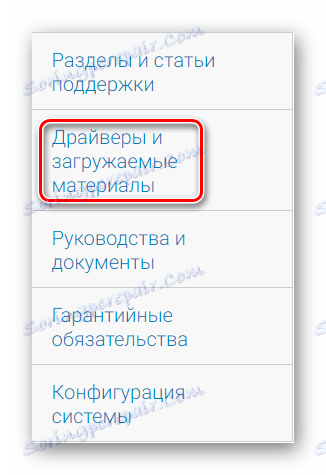
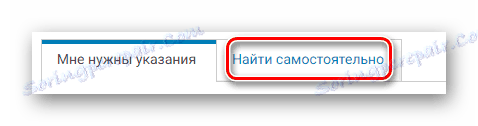
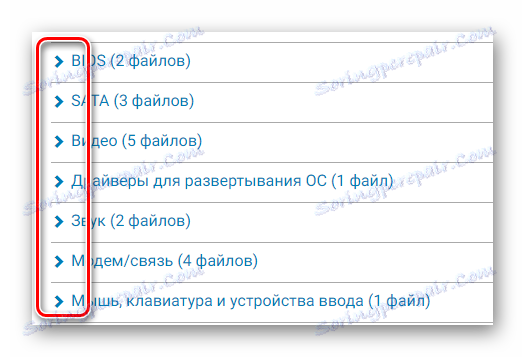
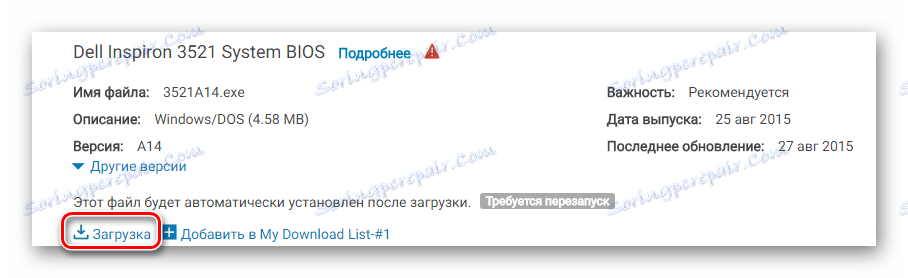
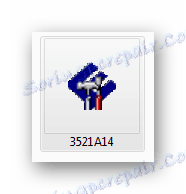
پس از اتمام کار مورد نیاز برای راه اندازی مجدد کامپیوتر. این تجزیه و تحلیل از روش اول به پایان رسیده است.
روش 2: جستجوی خودکار
این روش همچنین با کار سایت رسمی همراه است. در ابتدا ما یک جستجوی دستی را انتخاب کردیم، اما یک سیستم خودکار نیز وجود دارد. سعی کنید نصب رانندگان با استفاده از آن را امتحان کنید.
- برای شروع، ما تمام اقدامات مشابهی را از اولین روش انجام می دهیم، اما فقط تا 8 امتیاز. پس از آن ما علاقه مند به بخش "من نیاز به دستورالعمل" ، که در آن شما باید "جستجو برای درایور" را انتخاب کنید .
- اولین مرحله خط دانلود است. شما فقط باید صبر کنید تا صفحه آماده شود.
- درست بعد از آن، "Dell System Detect" برای ما قابل دسترسی است. ابتدا باید موافقت نامه مجوز را بپذیرید، برای این منظور یک مکان در مکان مشخص قرار می دهیم. پس از آن، روی «ادامه» کلیک کنید.
- کار بیشتر در ابزار انجام می شود که به کامپیوتر دانلود می شود. اما ابتدا باید آن را نصب کنید.
- به محض این که دانلود شده است، می توانید به وب سایت سازنده بروید، در صورتی که سه مرحله اول جستجوی خودکار باید تکمیل شود. باقی می ماند فقط صبر کنید تا سیستم نرم افزار لازم را انتخاب کند.
- این تنها برای نصب چیزی است که توسط سایت پیشنهاد شده است و کامپیوتر را مجددا راه اندازی می کند.
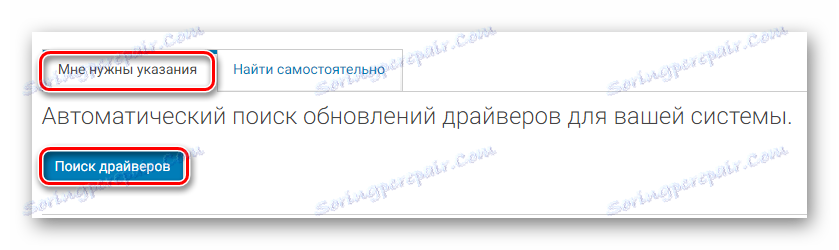

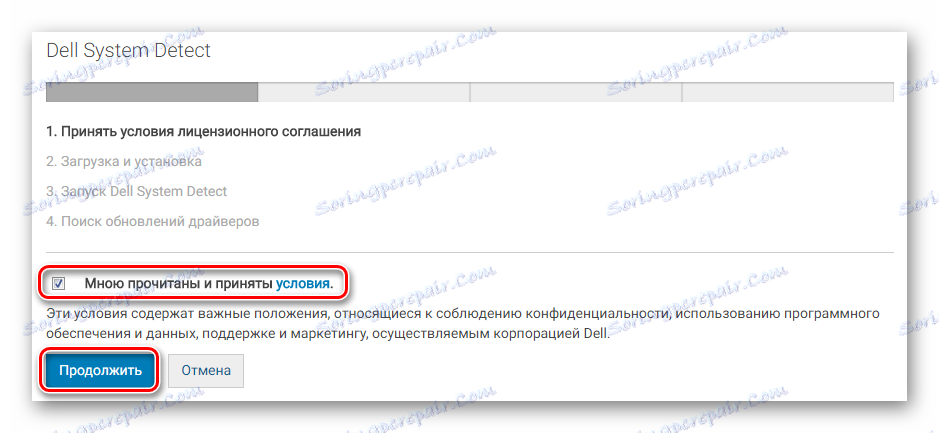
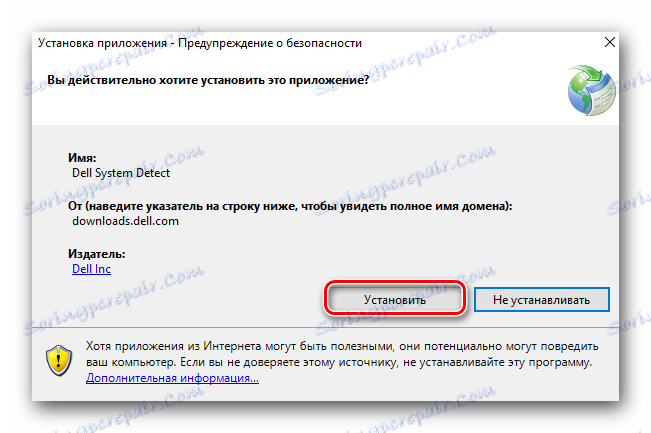
در این مرحله، تجزیه و تحلیل روش متوقف شده است، اگر هنوز موفق به نصب درایور نشده اید، پس با خیال راحت می توانید به روش زیر ادامه دهید.
روش 3: ابزار رسمی
اغلب سازنده یک ابزار را ایجاد می کند که به طور خودکار حضور رانندگان را تشخیص می دهد، موارد گم شده را دانلود می کند و به روزرسانی ها را به روز می کند.
- به منظور دانلود ابزار، شما باید دستورالعمل روش 1 را دنبال کنید، اما فقط تا 10 امتیاز، جایی که در لیست بزرگ ما باید «برنامه ها» را پیدا کنیم. پس از باز کردن این بخش، شما باید دکمه "دانلود" را پیدا کنید. روی آن کلیک کنید
- بعد از این، دانلود فایل با فرمت exe آغاز می شود. پس از دانلود کامل، بلافاصله آن را ببندید.
- بعد ما باید این ابزار را نصب کنیم. برای انجام این کار روی دکمه "INSTALL" کلیک کنید.
- جادوگر نصب آغاز می شود. شما می توانید اولین صفحه نمایش خوش آمدید با انتخاب دکمه "بعدی" را از دست ندهید.
- پس از آن، ما پیشنهاد می کنیم که موافقتنامه مجوز را بخوانیم. در این مرحله، فقط روی "بعدی" کلیک کنید.
- فقط در این مرحله نصب این ابزار شروع می شود. دوباره روی دکمه "نصب" کلیک کنید.
- بلافاصله پس از این، جادوگر نصب کار خود را آغاز می کند. فایل های لازم بازپشت شده اند، این ابزار به کامپیوتر دانلود شده است. باقی مانده است کمی صبر کنید.
- در پایان، فقط بر روی "پایان" کلیک کنید .
- یک پنجره کوچک نیز باید بسته شود، بنابراین "بستن" را انتخاب کنید.
- این ابزار فعال نیست، زیرا آن را در پسزمینه اسکن می کند. فقط یک آیکون کوچک در "Taskbar" کار خود را به او می دهد.
- اگر هر راننده باید به روز شود، هشدار بر روی کامپیوتر نمایش داده می شود. در غیر این صورت، ابزار به هیچ وجه خود را به خود نمی گیرد - این نشان می دهد که تمام نرم افزار در نظم کامل است.
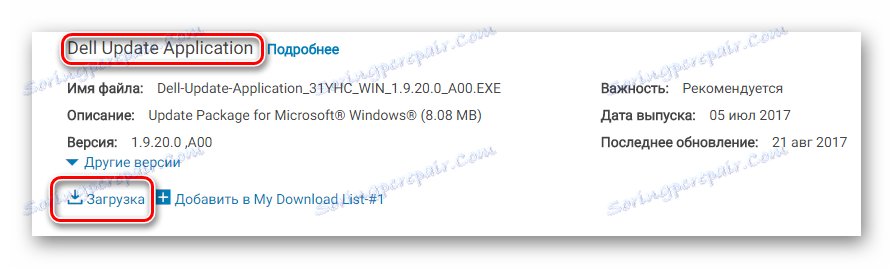
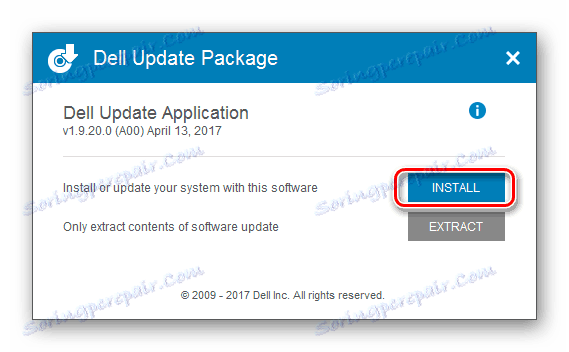
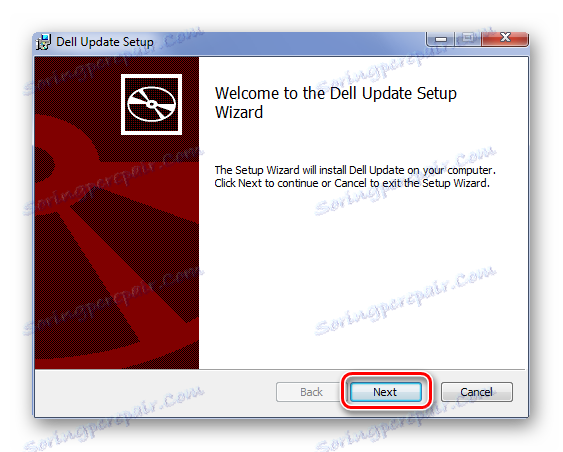
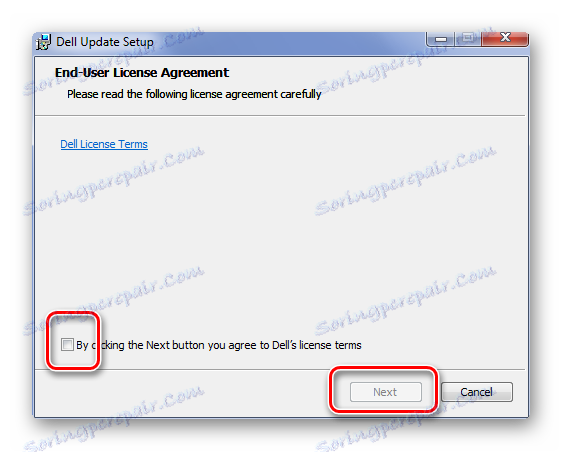
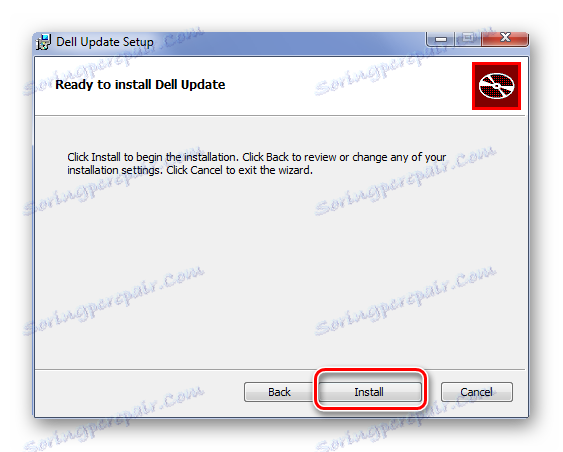
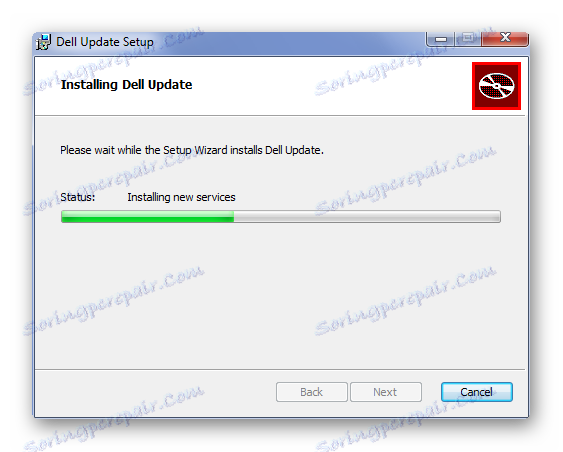
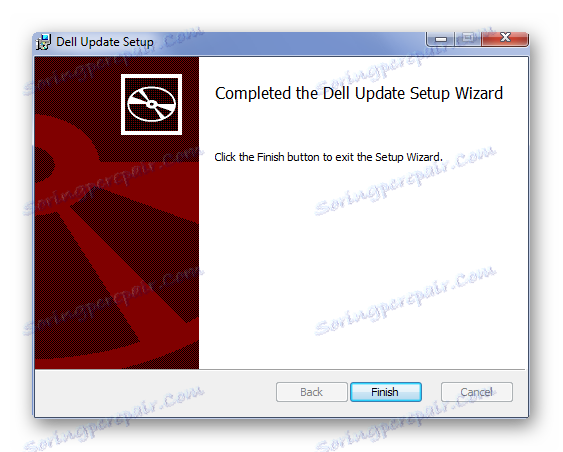
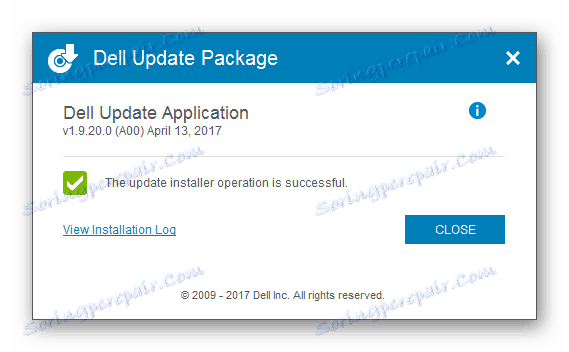
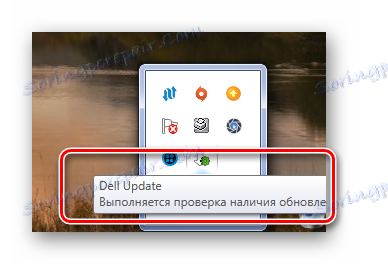
این روش شرح داده شده را تکمیل می کند.
روش 4: برنامه های شخص ثالث
هر دستگاه با راننده بدون بازدید از وب سایت رسمی سازنده ارائه می شود. فقط از یکی از برنامه های شخص ثالث استفاده کنید که لپ تاپ را به طور خودکار اسکن کند، و همچنین رانندگان را دانلود و نصب کنید. اگر با چنین برنامه هایی آشنا نباشید، قطعا باید مقاله خود را بخوانید، هر کدام از آنها را به عنوان جزئیات دقیق تر توضیح دهید.
جزئیات بیشتر: بهترین نرم افزار برای نصب درایورها

رهبر در میان برنامه های بخش در نظر گرفته شده می تواند نامیده شود تقویت کننده راننده . این ایده آل برای کامپیوترهایی است که هیچ نرم افزاری وجود ندارد و یا باید به روز شود، زیرا تمام رانندگان را به طور کامل دانلود می کند و نه جداگانه. نصب و راه اندازی به طور همزمان برای چندین دستگاه انجام می شود که زمان انتظار را به حداقل می رساند. بیایید سعی کنیم این برنامه را درک کنیم.
- هنگامی که برنامه به کامپیوتر دانلود می شود، باید آن را نصب کنید. برای انجام این کار، فایل نصب را اجرا کنید و روی "Accept and Install" کلیک کنید .
- بعد اسکن سیستم می آید. فرایند مورد نیاز است، غیر قابل اجتناب است. بنابراین، فقط منتظر پایان دادن به برنامه هستیم.
- پس از اسکن، یک لیست کامل از درایور های قدیمی یا نصب شده نمایش داده می شود. شما می توانید با هر یک از آنها به طور جداگانه کار کنید یا همه زمان ها را بارگیری کنید.
- به محض این که تمام درایورهای رایانه به نسخه های فعلی مربوط می شوند، برنامه کار خود را به پایان می رساند. فقط کامپیوتر خود را راه اندازی مجدد کنید
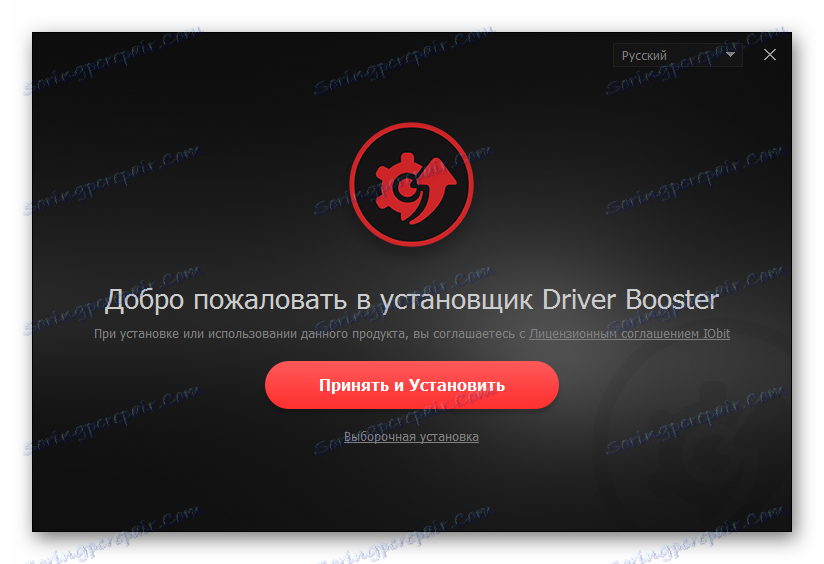

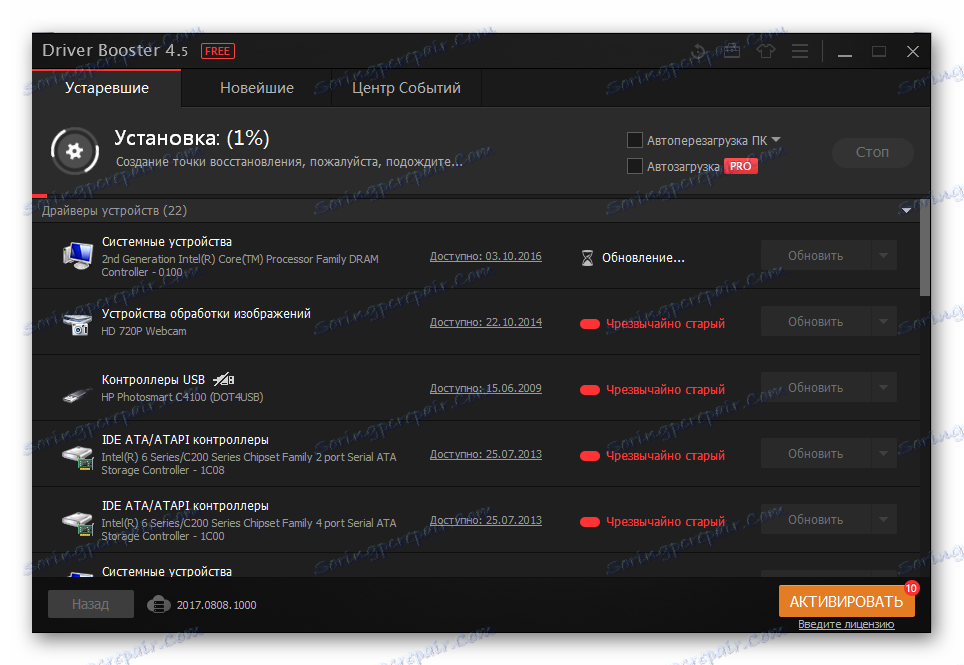
این تحلیل روش متوقف شده است.
روش 5: شناسه دستگاه
برای هر دستگاه یک شماره منحصر به فرد وجود دارد. با استفاده از این داده ها، می توانید یک راننده را برای هر جزء لپ تاپ بدون برنامه های یا برنامه های کاربردی پیدا کنید. این بسیار ساده است، زیرا شما فقط نیاز به اتصال به اینترنت دارید. برای دستورالعمل های دقیق تر باید لینک زیر را دنبال کنید.

جزئیات بیشتر: جستجو برای رانندگان توسط شناسه سخت افزار
روش 6: ابزار استاندارد ویندوز
اگر شما نیاز به درایور دارید، اما نمی خواهید برنامه ها را دانلود کنید و از سایت های دیگر بازدید کنید، این روش به طور واضح برای شما بیشتر از دیگران مناسب است. تمام کارها در برنامه های استاندارد ویندوز انجام می شود. این روش ناکارآمد است، زیرا اغلب نرم افزارهای استاندارد را به جای متخصصین نصب می کند. اما برای اولین بار این کافی است.
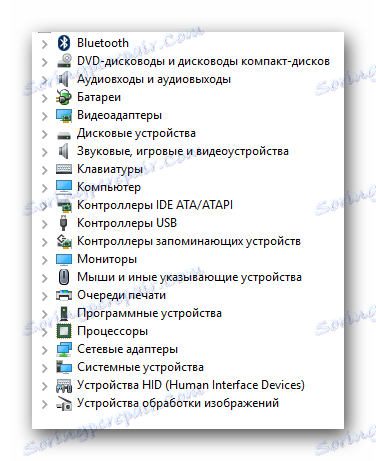
جزئیات بیشتر: نصب درایور با استفاده از ابزارهای استاندارد ویندوز
این روش کار را برای نصب درایور برای لپ تاپ دل Inspiron 3521 تکمیل می کند.